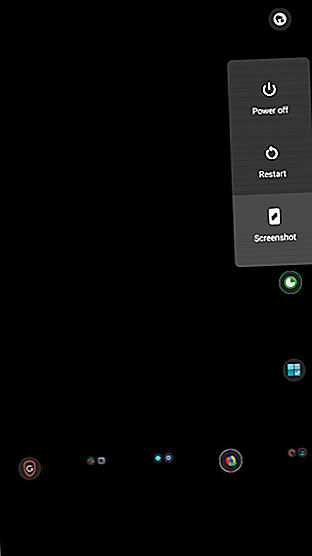
Malheureusement, le service Google Play s'est arrêté? Voici comment y remédier
Publicité
Si vous voyez le message d'erreur «Le service Google Play est arrêté», ne craignez rien. Nous avons résumé 10 des solutions les plus rapides et les plus faciles à utiliser lorsque le Play Store cesse de fonctionner.
Vous devez suivre ces étapes afin de commencer avec les solutions les plus faciles avant de passer à des options plus complexes. Notez que les astuces de ce guide ne s'appliqueront pas si vous avez modifié Android avec une ROM personnalisée, car cela introduit davantage de variables.
Quelles sont les causes “Malheureusement, le service Google Play s'est arrêté”?
Presque tous les arrêts du Play Store sont causés par un logiciel défectueux ou des problèmes de réseau.
Il existe toutefois une exception majeure: le Play Store étant câblé pour des appareils spécifiques, Google lance parfois par inadvertance la mauvaise version de Google Play pour votre appareil.
Commençons par les méthodes les plus courantes et les correctifs les plus faciles à utiliser avant de passer à des étapes plus complexes.
1. Redémarrez votre appareil
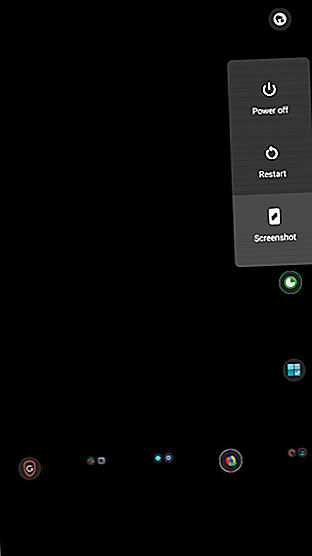

Cette étape peut sembler évidente, mais nous n'essayons pas de vous insulter. Éteindre et rallumer votre appareil peut résoudre la plupart des problèmes liés au Play Store.
Pour redémarrer votre appareil Android:
- Maintenez le bouton d'alimentation enfoncé jusqu'à ce que le menu d'arrêt apparaisse.
- Choisissez l'icône d'extinction.
- Une fois l'appareil éteint, redémarrez-le en maintenant enfoncé le bouton d'alimentation.
- Ouvrez le Play Store et voyez si votre problème est résolu.
2. Mettre à jour le Play Store et les services Google


Une version obsolète de Google Play ou de Google Service Framework peut parfois poser problème. Vous devriez donc vérifier les mises à jour de ces deux logiciels lorsque vous rencontrez des problèmes.
- Lancez Google Play Store .
- Appuyez sur le bouton Menu situé en haut à gauche du menu Play Store. Il est représenté par une icône avec trois lignes horizontales.
- Appuyez sur Mes applications et jeux pour afficher une liste des mises à jour en attente. Recherchez et téléchargez la dernière version de Google Services Framework, le cas échéant.
- Ouvrez à nouveau le menu de gauche et appuyez sur Paramètres . Faites défiler la page jusqu'en bas et appuyez sur Version du Play Store pour rechercher les mises à jour de l'application Google Play.
- Redémarrez votre appareil, puis relancez le Play Store.
3. Passer de données cellulaires à Wi-Fi (ou vice-versa)
Si votre connexion Internet est médiocre, l'erreur «Malheureusement, le Play Store a cessé de fonctionner». Dans certains cas, le message d'erreur ne s'affiche pas du tout. D'autres fois, le Play Store peut échouer au milieu des téléchargements ou refuser de les démarrer complètement.
Dans les deux cas, la solution est assez simple. Si vous êtes actuellement en ligne via Wi-Fi, basculez sur votre réseau mobile ou essayez un autre réseau sans fil. Si vous êtes sur des données mobiles, essayez de passer à un réseau Wi-Fi et voyez si cela résout le problème.
4. Changer l'heure et la date

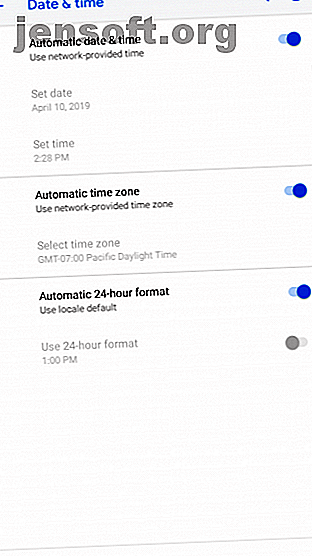
Les services Google Play peuvent échouer si les paramètres d’heure et de date sont incorrects. Les corriger est assez facile:
- Lancer les paramètres et sélectionnez Système .
- Choisissez Date et heure dans le menu.
- Vérifiez la date et l'heure automatiques si ce n'est pas déjà activé. Assurez-vous que votre appareil détecte le bon moment.
- Si le problème persiste, vous pouvez essayer de définir une heure manuelle en désactivant la fonction automatique et en tapant sur Régler l'heure .
- Redémarrez votre appareil, puis réessayez le Play Store.
5. Effacer les données des services Google Play (et le cache)

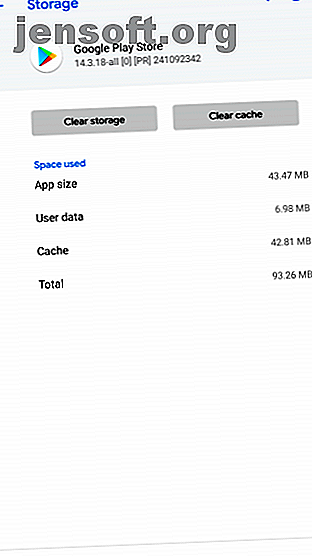
Google Play Store et l'application Services Google Play (l'application Google Services Framework n'apparaît plus comme une application distincte) prennent en charge les applications de Google. Si quelque chose ne va pas avec Google Play, nous vous recommandons d'effacer les données des deux services et de redémarrer votre téléphone.
Notez que l'option Wipe Data efface également le «cache», qui est un emplacement où les données d'application sont stockées. Voici les étapes de base:
- Accédez à Paramètres> Applications et notifications> Voir toutes les applications X> et recherchez le Google Play Store .
- Sur la page de l'application, choisissez Stockage, puis Effacer le stockage ou Effacer les données .
- Répétez cette procédure pour les services Google Play . Vous devrez peut-être appuyer sur le bouton Menu dans le coin et choisir Afficher le système pour le révéler.
- Redémarrez votre téléphone.
6. Revenir à une version plus ancienne de Google Play Store
Le fait de revenir à la version de Google Play Store fournie avec votre téléphone ou votre tablette peut permettre de résoudre les problèmes liés à une version obsolète. C'est facile:
- Ouvrez les paramètres et choisissez Applications et notifications .
- Appuyez sur Afficher toutes les applications X et recherchez l' application Google Play Store dans la liste.
- Choisissez Désactiver dans le menu suivant. La désactivation des applications système ne les désinstalle pas, mais les remplace plutôt par la version d'origine fournie avec votre téléphone.
- Redémarrez votre appareil.
Une fois restauré, votre appareil mettra à nouveau à jour vers la dernière version de Google Play Store. J'espère que votre problème sera réglé d'ici là.
7. Supprimer votre compte Google
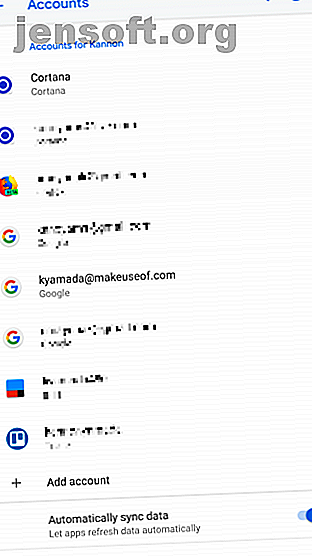

Parfois, un appareil Android ne parvient pas à ajouter correctement un compte d'utilisateur. Si tel est le problème, la suppression et l'ajout de nouveau au compte peuvent parfois résoudre les problèmes de Google Play Store. Pour faire ça:
- Allez dans les paramètres .
- Choisissez des comptes .
- Tapez sur le compte Google que vous souhaitez supprimer et choisissez Supprimer le compte . Assurez-vous d'avoir sauvegardé tout ce qui est synchronisé sur ce compte afin de ne pas le perdre.
- Ajoutez à nouveau ce compte Google et voyez si le Play Store fonctionne à nouveau.
8. Installer une copie tierce du Play Store
Si les étapes ci-dessus ont échoué, essayez de télécharger une copie du Play Store à partir de sites Web APK APK. Cela peut vous permettre de mettre à jour le Play Store si les méthodes normales ne fonctionnent pas.
Vous devez avoir un gestionnaire de fichiers installé pour pouvoir naviguer facilement vers l’APK téléchargé et l’installer. Ghost Commander est un bon choix si vous n'en avez pas encore.
Vous devez également activer le chargement latéral d'applications sur votre appareil. Comment installer manuellement des applications sur Android? Comment installer manuellement des applications sur Android? Vous souhaitez télécharger des applications sur votre téléphone Android? L'installation manuelle des APK sur Android ouvre un tout nouveau monde d'applications, et c'est facile à faire. Lire la suite, qui est un peu différent sur Android 8 Oreo et plus récent. Ensuite, allez sur les liens ci-dessous sur votre téléphone et téléchargez les fichiers APK sur votre appareil.
Ouvrez-les à partir de l'invite de téléchargement de votre navigateur ou trouvez-les avec votre application de gestion de fichiers. Android les installera comme n'importe quelle autre application, ce qui inclut leur mise à jour s'ils sont bloqués.
Télécharger: Services Google Play à partir de APKMirror (Gratuit)
Télécharger: Google Play Store à partir de APKMirror (Gratuit)
9. Réinitialiser votre appareil
Une réinitialisation des paramètres d'usine restaurera votre appareil à son état d'origine. Cela signifie qu'il reviendra aux versions d'origine du Play Store et d'autres applications, résolvant presque certainement votre problème.
Malheureusement, vous perdrez également toutes les données de votre téléphone, y compris les applications, les photos, les textes, etc. Si vous choisissez cette option, veillez à sauvegarder votre téléphone Android Comment sauvegarder correctement votre appareil Android Comment sauvegarder correctement votre appareil Android Voici comment sauvegarder complètement votre appareil Android en protégeant vos photos, SMS, contacts et tout le reste autre. Lisez plus en premier.
Pour réinitialiser votre appareil, branchez-le sur une source d'alimentation, puis prenez les mesures suivantes:
- Aller aux paramètres
- Appuyez sur Système> Avancé> Options de réinitialisation .
- Choisissez Effacer toutes les données (réinitialisation d'usine) .
- Appuyez sur Effacer tout du menu suivant.
- Suivez les étapes pour configurer votre appareil à nouveau.
Le Play Store ne fonctionne toujours pas?
Le message d'erreur «Le service Google Play est arrêté» indique qu'il est difficile de résoudre le problème si les méthodes décrites ne fonctionnent pas.
Certaines personnes ont réussi à résoudre les problèmes liés au Play Store en rootant leur appareil et en ne chargeant pas latéralement des copies spéciales du Play Store. Mais pour la plupart des gens, il vaut probablement mieux installer une alternative au Play Store. Pourquoi remplacer Google Play par un autre App Store? Pourquoi remplacer Google Play par un autre App Store? Si vous ignorez le Google Play Store pour installer des applications Android ? Voici de bonnes raisons de le faire, ainsi que certains inconvénients à prendre en compte. Lisez plus et avancez.
Explorez plus: Conseils Android, Google Play, Google Play Store, Dépannage.

